Cara mengatur server x11vnc di ubuntu & linuxmint
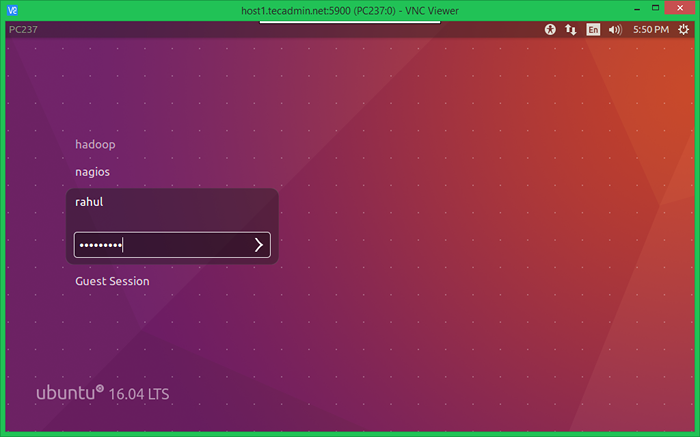
- 2969
- 147
- Miss Angelo Toy
X11vnc adalah server VNC populer untuk membuat koneksi desktop jarak jauh dan mengakses desktop jarak jauh. Ini bekerja akan hampir semua lingkungan desktop yang tersedia untuk sistem yang berbasis di Ubuntu dan Debian. Menggunakan Koneksi Desktop Jarak Jauh Kami dapat menghubungkan sistem jarak jauh dan mengakses antarmuka pengguna grafis dan bekerja. Kami dapat menggunakan penampil VNC yang tersedia seperti penampil VNC ketat, penampil VNC asli atau penampil ultra VNC.
X11vnc dapat menjadi perangkat lunak dukungan jarak jauh yang lebih baik untuk Anda. Tutorial ini akan membantu Anda mengatur server X11VNC di sistem Ubuntu, Linuxmint & Debian Anda dan terhubung menggunakan VNC Viewer dari sistem klien.
Langkah 1 - Instal X11VNC
Paket X11VNC tersedia di bawah repositori default. Buka terminal dan jalankan perintah berikut untuk memperbarui repositori default dan menginstal paket yang diperlukan.
sudo apt-get update sudo apt-get install x11vnc net-tools
Langkah 2 - Buat Kata Sandi
Sekarang buat kata sandi untuk terhubung menggunakan VNC Viewer dari sistem klien. Ini tidak akan memerlukan nama pengguna untuk menghubungkan VNC.
x11vnc -storepasswd masukkan kata sandi vnc: ********* Verifikasi kata sandi: ********* Tulis kata sandi ke/home/rahul/.VNC/Passwd? [y]/n y kata sandi yang ditulis untuk:/home/rahul/.VNC/Passwd
Langkah 3 - Mulai Server X11VNC
Setelah pemasangan server X11VNC yang berhasil di sistem Anda. Mari kita mulai menggunakan perintah berikut. Ubah parameter sesuai pengaturan Anda.
sudo x11vnc -auth tebak -forever -loop -noxdamage -repeat -rfbauth/home/rahul/.vnc/passwd -rfbport 5900 -hared
Server VNC akan mulai di port default 5900. Jika port 5900 sibuk dengan beberapa layanan lain, itu akan secara otomatis memilih port yang tersedia berikutnya seperti 5901.
Langkah 4 - Sambungkan dari VNC Clinet
Untuk terhubung ke server menggunakan VNC, Anda memerlukan klien VNC di sistem Anda. Untuk tutorial ini, saya menggunakan penampil RealVNC di sistem kami. Anda dapat menggunakan klien lain pilihan Anda.
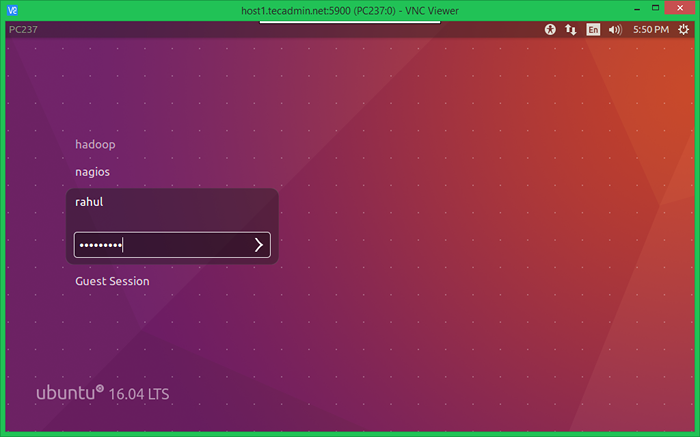
Langkah 5 - Setup Autostart saat boot
Akhirnya atur start otomatis server X11VNC di boot sistem. Membuat x11vnc.conf file di bawah/etc/init/direktori menggunakan konten berikut.
sudo vi/etc/init/x11vnc.conf
# Deskripsi "Mulai x11vnc pada boot sistem" Deskripsi "x11vnc" Mulai pada runlevel [2345] Berhenti di runlevel [^2345] Log konsol respawn limit respawn 20 5 exec/usr/bin/x11vnc -Auth tebak -forever -loop -noxDamage - ulangi -rfbauth/home/rahul/.vnc/passwd -rfbport 5900 -hared
Kesimpulan
Anda dapat berhasil mengonfigurasi server VNC di sistem Ubuntu atau Debian Anda.
- « Cara mengaktifkan otentikasi kata sandi dengan apache
- Cara mengunduh file dengan curl (5 contoh) »

